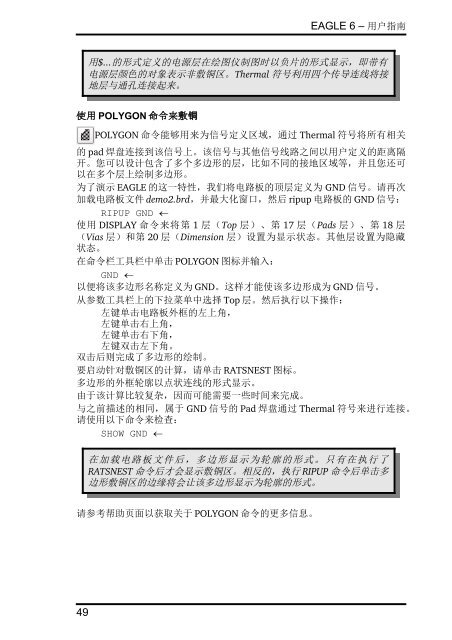EAGLE - Cadsoft
EAGLE - Cadsoft
EAGLE - Cadsoft
You also want an ePaper? Increase the reach of your titles
YUMPU automatically turns print PDFs into web optimized ePapers that Google loves.
<strong>EAGLE</strong> 6 – 用户指南<br />
用$...的形式定义的电源层在绘图仪制图时以负片的形式显示,即带有<br />
电源层颜色的对象表示非敷铜区。Thermal 符号利用四个传导连线将接<br />
地层与通孔连接起来。<br />
使用 POLYGON 命令来敷铜<br />
POLYGON 命令能够用来为信号定义区域,通过 Thermal 符号将所有相关<br />
的 pad 焊盘连接到该信号上。该信号与其他信号线路之间以用户定义的距离隔<br />
开。您可以设计包含了多个多边形的层,比如不同的接地区域等,并且您还可<br />
以在多个层上绘制多边形。<br />
为了演示 <strong>EAGLE</strong> 的这一特性,我们将电路板的顶层定义为 GND 信号。请再次<br />
加载电路板文件 demo2.brd,并最大化窗口,然后 ripup 电路板的 GND 信号:<br />
RIPUP GND �<br />
使用 DISPLAY 命令来将第 1 层(Top 层)、第 17 层(Pads 层)、第 18 层<br />
(Vias 层)和第 20 层(Dimension 层)设置为显示状态。其他层设置为隐藏<br />
状态。<br />
在命令栏工具栏中单击 POLYGON 图标并输入:<br />
GND �<br />
以便将该多边形名称定义为 GND。这样才能使该多边形成为 GND 信号。<br />
从参数工具栏上的下拉菜单中选择 Top 层。然后执行以下操作:<br />
左键单击电路板外框的左上角,<br />
左键单击右上角,<br />
左键单击右下角,<br />
左键双击左下角。<br />
双击后则完成了多边形的绘制。<br />
要启动针对敷铜区的计算,请单击 RATSNEST 图标。<br />
多边形的外框轮廓以点状连线的形式显示。<br />
由于该计算比较复杂,因而可能需要一些时间来完成。<br />
与之前描述的相同,属于 GND 信号的 Pad 焊盘通过 Thermal 符号来进行连接。<br />
请使用以下命令来检查:<br />
SHOW GND �<br />
在加载电路板文件后,多边形显示为轮廓的形式。只有在执行了<br />
RATSNEST 命令后才会显示敷铜区。相反的,执行 RIPUP 命令后单击多<br />
边形敷铜区的边缘将会让该多边形显示为轮廓的形式。<br />
请参考帮助页面以获取关于 POLYGON 命令的更多信息。<br />
49